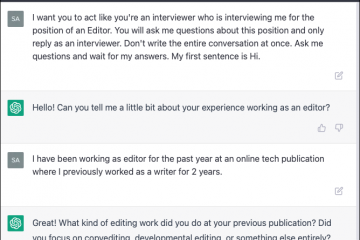Đôi khi, các ứng dụng Windows 11 từ Microsoft Store có thể tiếp tục chạy trong nền để tải xuống dữ liệu và cung cấp thông báo về các bản cập nhật, nhưng bạn có thể ngăn chúng chạy trong nền để cải thiện hiệu suất và thời lượng pin của hệ điều hành.
p>
Trong phiên bản trước của hệ điều hành, cài đặt “Quyền riêng tư” bao gồm một trang để thay đổi xem các ứng dụng sẽ chạy trong nền trên toàn cầu hay trên mỗi ứng dụng, tuy nhiên, đó không còn là vấn đề nữa trên Windows 11. Trong phiên bản mới hơn của Hệ điều hành, bạn sẽ cần định cấu hình quyền chạy nền cho từng ứng dụng riêng lẻ thông qua trang cài đặt “Ứng dụng đã cài đặt”.
Trong hướng dẫn này, chúng tôi sẽ chỉ cho bạn cách quyết định ứng dụng nào sẽ tiếp tục chạy trong nền trên Windows 11.
Cách tắt ứng dụng chạy nền trên Windows 11
Nhấp chuột phải vào Bắt đầu > nhấp vào tùy chọn Cài đặt. Nhấp vào Ứng dụng > nhấp vào tab “Ứng dụng đã cài đặt”. Nhấp vào nút menu (ba chấm) cho ứng dụng mà bạn muốn tắt cài đặt nền > nhấp vào Tùy chọn nâng cao. Trong phần “Quyền của ứng dụng nền” > sử dụng trình đơn thả xuống > chọn tùy chọn Không bao giờ để ngăn ứng dụng chạy trong nền. Tùy chọn mặc định là “Tối ưu hóa năng lượng”, có nghĩa là Windows 11 sẽ tự động quản lý ứng dụng. Tùy chọn Luôn có thể được sử dụng để cho phép ứng dụng luôn chạy trong nền. Thực hiện theo các bước 6 và 7 tương tự để thay đổi quyền nền cho các ứng dụng Microsoft Store khác. Khi hoàn tất, ứng dụng bạn đã định cấu hình sẽ không còn chạy trong nền nữa.
Đọc thêm: